
Android 6.0 Marshmallow tilføjede en ny funktion kaldet "Doze", der har til formål at dramatisk forbedre din batterilevetid. Android-telefoner og -tabletter vil "sove", når du lader dem være i fred, hvilket sparer batterilevetid til senere. Doze er designet til at komme ud af din måde og bare arbejde, men du kan tilpasse det og gøre det endnu bedre.
Hvad er Døs?
Android tillader normalt apps at køre i baggrunden, kontrollere for nye data, modtage underretninger og generelt gøre hvad de vil. Dette er fint, hvis du bruger din telefon, men din telefon behøver ikke konstant at vågne op, hvis du har lagt den på et bord og gik væk i et par timer.
Døs sparker ind, når du ikke bruger din enhed. Når du ikke har rørt din telefon på et stykke tid, går den i en dybere dvaletilstand. (I tekniske termer forhindrer Doze wakelocks fra at vække din enhed og holde den i en slumretilstand med mindre strøm.) I denne tilstand vil kun meddelelser med høj prioritet, som f.eks. telefonopkald og chatbeskeder, vække telefonen. Apps får ikke konstant synkronisering i baggrunden. I stedet leverer Android "inaktive vedligeholdelsesvinduer" hver gang et stykke tid, hvor apps kan udføre alt deres arbejde i en stor batch. Efterhånden som tiden går, uden at du bruger din telefon, kommer disse vinduer længere og længere fra hinanden.
Dette er især nyttigt for en tablet, du muligvis også efterlader på dit sofabord. I stedet for at vågne op hele tiden, slumrer tabletten det meste af tiden, hvilket burde forlænge batteriets levetid meget længere.
Her er den lille fangst: Døs fungerer kun, når din telefon er helt stille. Hvis du bare lader din telefon være i lommen i et par timer, slumrer den sandsynligvis slet ikke. Det bruger data fra din telefons accelerometer for at se, om den bevæger sig, hvilket betyder, at den virkelig skal sidde på et bord, helt ubevægelig, for at Doze kan sparke ind.
Doze blokerer ikke meddelelser om "høj prioritet"
"Høj prioritet" -underretninger vil stadig komme igennem, selv når din telefon slumrer. Meddelelser fra din mobiludbyder, som f.eks. SMS-beskeder og indgående telefonopkald, vil skære lige gennem Doze, så du ikke går glip af nogen beskeder. Telefonen vågner også efter alarmer, så du behøver ikke bekymre dig om at gå glip af dem.
Andre apps - for eksempel messaging-apps som Google Hangouts, Facebook Messenger, WhatsApp og lignende apps - kan markere deres meddelelser som "høj prioritet." Underretninger med høj prioritet leveres stadig til dig, så du får beskeder uden at skulle vente på dem. De fleste underretninger er ikke markeret som høj prioritet og kommer ikke igennem Doze, så Candy Crush-underretninger vækker ikke din telefon og tømmer batteriet.
Så hvad skal der forhindre en appudvikler i at misbruge dette system? Meddelelser med høj prioritet skal leveres via Google Cloud Messaging, hvilket betyder, at Google har kontrol over dem. Hvis de finder ud af, at en apps udvikler misbruger disse underretninger, kan Google afskære dem.
Et par smalle kategorier af apps har også tilladelse til at hvidliste sig selv, så de ikke påvirkes af Doze, hvis det alvorligt hindrer deres funktionalitet. For eksempel inkluderer dette automatiseringsapps som Tasker. Google’s documentation indeholder flere detaljer.
Den gennemsnitlige app er dog ikke rigtig påvirket af Doze. Selvom den ønsker at synkronisere i baggrunden, kan den synkronisere og udføre det arbejde under disse smalle vedligeholdelsesvinduer. Det synkroniseres bare sjældnere, hvilket er fint, hvis du ikke rent faktisk bruger enheden.
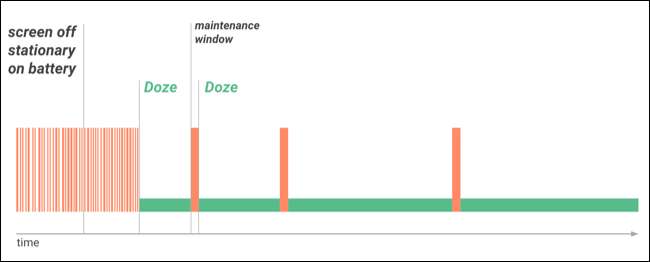
Sådan forhindrer du, at en app døs
En app, der er programmeret korrekt, burde ikke have problemer, når han sov. Men hvis du vil have underretninger fra en bestemt app i det øjeblik, de kommer igennem - som Gmail - kan du give det tilladelse til at køre, mens du sover. Husk, at dette vil resultere i mere batteridrænning.
For at finde Dozes indstillinger skal du åbne appen Indstillinger på din Android-enhed, trykke på "Batteri", trykke på menuknappen og trykke på "Batterioptimering."
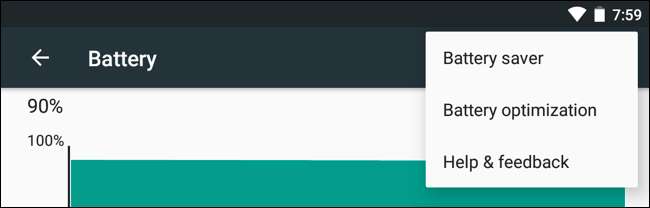
Du får vist en liste over apps, der ikke er optimeret. Du får helt sikkert se Google Play Services her. Du kan muligvis også se nogle producent-leverede systemapps, der har brug for evnen til at køre i baggrunden.
Tryk på menuen "Ikke optimeret", og vælg "Alle apps" for at se en liste over alle apps, der er installeret på din enhed.
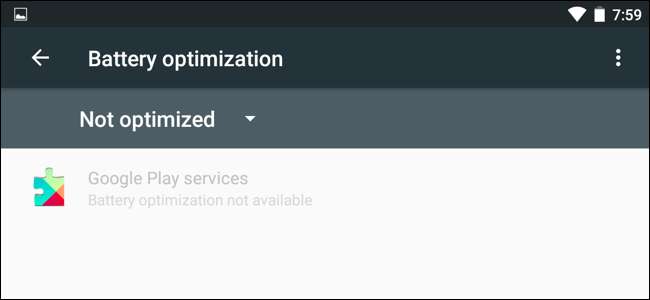
Som standard optimeres hver app, og du kan se sætningen "Optimering af batteriforbrug" under den på listen. For at forhindre, at en app slumrer ved at trykke på den på listen og vælge "Optimer ikke." Android tillader, at den app kører i baggrunden, selv når din enhed slumrer. Du skal kun gøre dette, hvis en app ikke fungerer korrekt, eller hvis du virkelig har brug for opdateringer til den anden app for den pågældende app. De fleste apps slumrer ordentligt, og du skal ikke engang mærke forskellen.
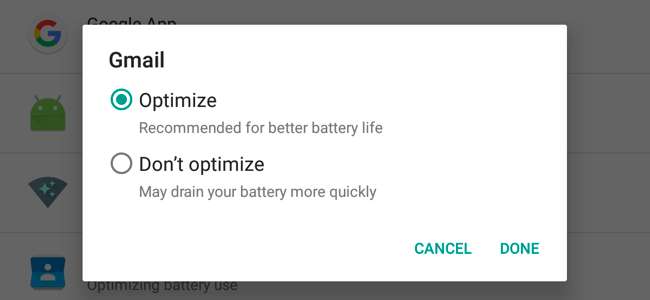
Sådan gør du Døs mere aggressiv (og sparer mere batteri)
RELATEREDE: Sådan optimeres din Android-telefons batterilevetid med Greenify
Doze er designet til at arbejde helt i baggrunden uden din involvering. Men hvis du vil have mere kontrol, kan du konfigurere det med tredjepartsapps.
De nyeste versioner af Greenify har en ny "Aggressive Doze" -funktion, der får Doze til at sparke hurtigere ind. Greenify kan få døs til at springe ind på få minutter, efter at du har sat din telefon ned i stedet for efter åbningstider, hvilket potentielt sparer dig meget strøm afhængigt af dine brugsmønstre. Denne funktion kræver ikke rod , så alle kan bruge det.
For at bruge dette skal du installere Greenify, starte det, trykke på menuknappen og vælge "Indstillinger". Tryk på "Aggressive Doze (eksperimentel)" og aktiver den. Du kan også aktivere en underretning, der viser flere oplysninger om dvaletid her, hvis du er interesseret i at se, hvad der foregår under emhætten.
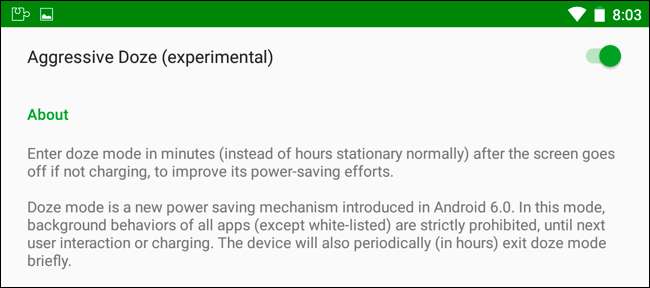
Du kan også tilpasse Doze på andre måder, men de er ikke så nemme at bruge. For eksempel er der en Doze Settings Editor app, der giver dig mulighed for at tilpasse forskellige parametre og indlæse profiler, hvilket gør Doze mere eller mindre aggressiv. Denne app kræver root for at bruge, men hvis du ikke har root, viser den dig ADB-kommandoer du kan bruge til at konfigurere Doze.
Billedkredit: TechStage på Flickr








